Git教程
学习git之前,我们需要先明白一个概念,版本控制
1、版本控制
什么是版本控制 版本迭代 版本管理器
版本控制(Revision control)是一种在开发的过程中用于管理我们对文件、目录或工程等内容的修改历史,方便查看更改历史记录,备份以便恢复以前的版本的软件工程技术。
- 实现跨区域多人协同开发
- 追踪和记载一个或者多个文件的历史记录
- 组织和保护你的源代码和文档
- 统计工作量
- 并行开发、提高开发效率
- 跟踪记录整个软件的开发过程
- 减轻开发人员的负担,节省时间,同时降低人为错误
简单说就是用于管理多人协同开发项目的技术。
没有进行版本控制或者版本控制本身缺乏正确的流程管理,在软件开发过程中将会引入很多问题,如软件代码的一致性、软件内容的冗余、软件过程的事物性、软件开发过程中的并发性、软件源代码的安全性,以及软件的整合等问题。
常见的版本控制工具
主流的版本控制器有如下这些:
- Git
- SVN (Subversion)
- CVS (Concurrent Versions System)
- VSS(Micorosoft Visual SourceSafe)】
- TFS(Team Foundation Server)】
- Visual Studio Online
版本控制产品非常的多(Perforce、Rational ClearCase、RCS(GNU Revision Control System)、Serena Dimention、SVK、
BitKeeper、Monotone、Bazaar、Mercurial、SourceGear Vault),现在影响力最大且使用最广泛的是Git与SVN
版本控制分类
1、本地版本控制
记录文件每次的更新,可以对每个版本做一个快照,或是记录补丁文件,适合个人用,如RCS。
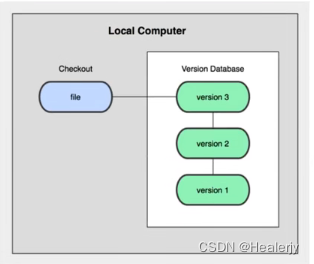
2、集中版本控制
所有的版本数据都保存在服务器上,协同开发者从服务器上同步更新或上传自己的修改
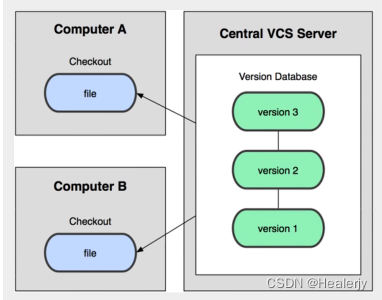
所有的版本数据都存在服务器上,用户的本地只有自己以前所同步的版本,如果不连网的话,用户就看不到历史版本,也无法切换
版本验证问题,或在不同分支工作。而且,所有数据都保存在单一的服务器上,有很大的风险这个服务器会损坏,这样就会丢失所
有的数据,当然可以定期备份。代表产品:SVN、CVS、VSS
3、分布式版本控制
所有版本信息仓库全部同步到本地的每个用户,这样就可以在本地查看所有版本历史,可以离线在本地提交,只需在连网时push到相应的服务器或其他用户那里。由于每个用户里保存的都是所有的版本数据,只要有一个用户的设备没有问题就可以恢复所有的数据,但这增加了本地存储空间的占用。
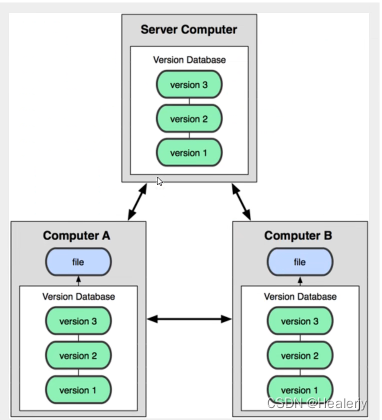
Git与SVN最主要区别
SVN是集中式版本控制系统,版本库是集中放在中央服务器的,而工作的时候,用的都是自己的电脑,所以首先要从中央服务器得到最新的版本,然后工作,完成工作后,需要把自己做完的活推送到中央服务器。集中式版本控制系统是必须联网才能工作,对网络带宽要求较高。

Git是分布式版本控制系统,没有中央服务器,每个人的电脑就是一个完整的版本库,工作的时候不需要联网了,因为版本都在自己电脑上。协同的方法是这样的:比如说自己在电脑上改了文件A,其他人也在电脑上改了文件A,这时,你们两之间只需把各自的修改推送给对方,就可以互相看到对方的修改了。Git可以直接看到更新了哪些代码和文件!
Git是目前世界上最先进的分布式版本控制系统。
2、Git历史
同生活中的许多伟大事物一样,Git诞生于一个极富纷净大举驼创新的年代。
Linux内核开源项目有着为数众广的参与者。绝大多数的Linux内核维护工作都花在了提交补丁和保存到归档的繁琐事务上(1991-
2002年间)。到2002年,整个项目组开始启用一个专有的分布式版本控制系统BitKeeper来管理和维护代码。
到了2005年,开发BitKeeper的商业公司同Linux内核开源社区的合作关系结束,他们收回了Linux内核社区免费使用
BitKeeper的权力。这就迫使Linux开源社区(特别是Linux的缔造者Linus Torvalds)基于使用BitKeeper时的经验教训,开发出
自己的版本系统。也就是后来的Git!
Git是目前世界上最先进的分布式版本控制系统。
Git是免费、开源的,最初Git是为辅助Linux内核开发的,来替代BitKeeper!

Linux和Git之父李纳斯.托沃兹(Linus Benedic Torvalds)1969、芬兰
3、Git环境配置
软件下载
打开[git官网]https://git-scm.com,下载gIt对应操作系统的版本。
官网下载太慢,我们可以使用淘宝镜像下载:http://npm.taobao.org/mirrors/git-for-windows/
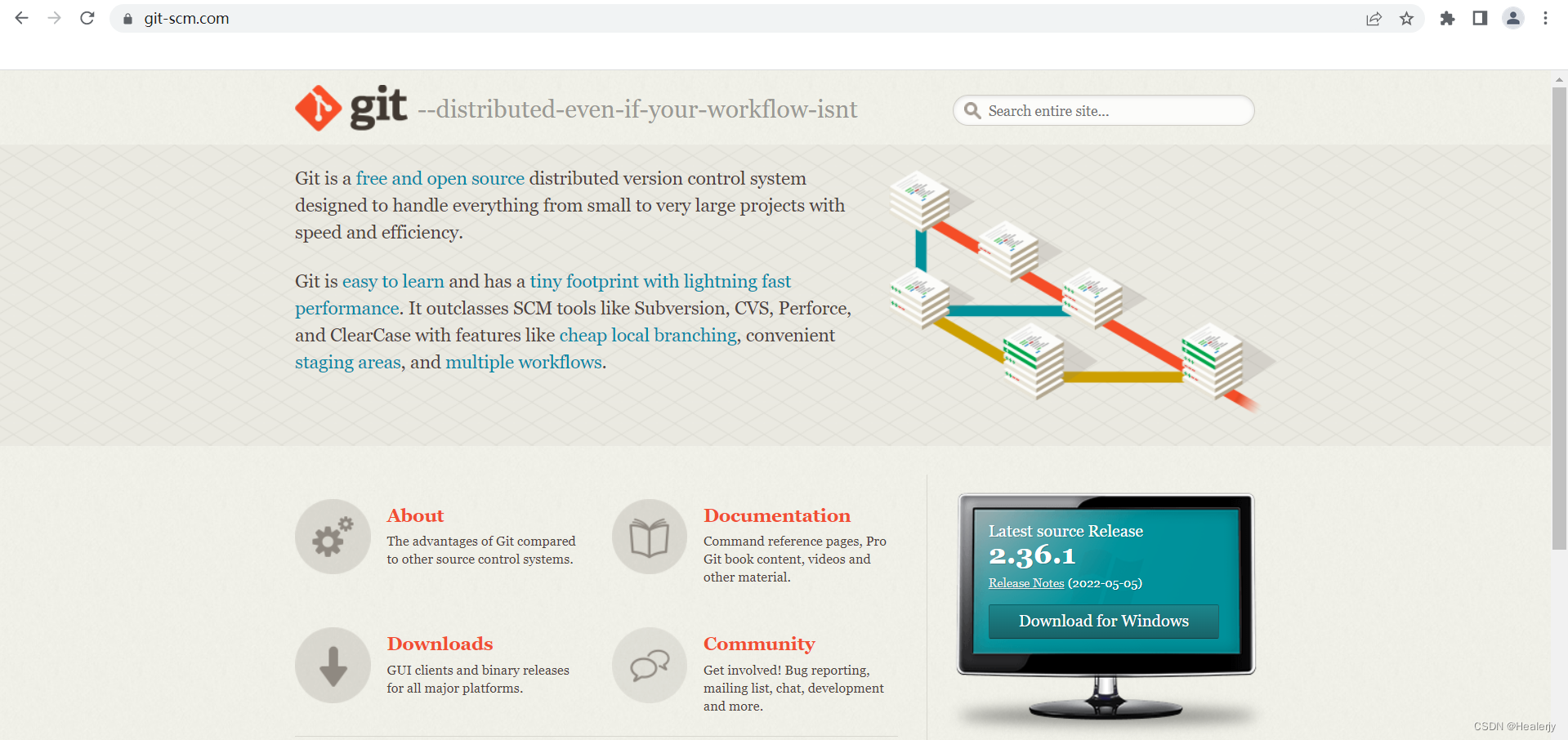
先卸载
直接反安装即可,然后清理环境变量
环境变量的配置:为了全局的使用,git安装时会自动配置
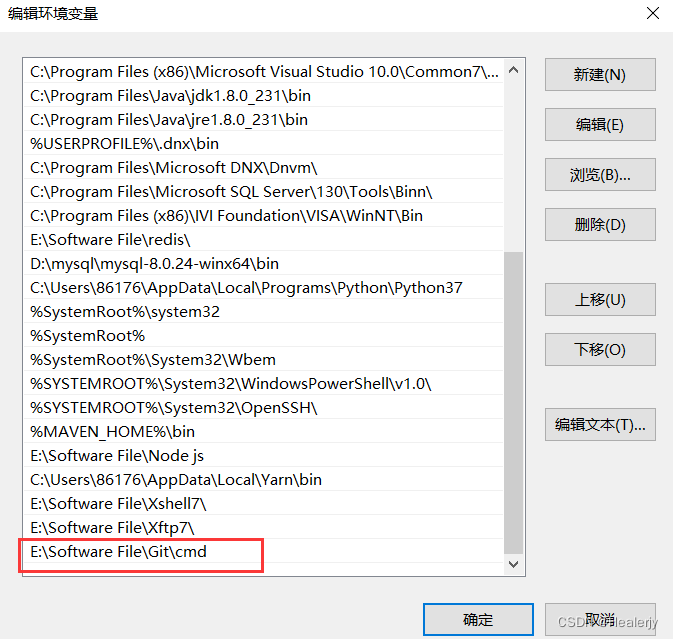
安装
下载对应的版本即可安装
安装:全部下一步即可!
启动Git
安装成功后在开始菜单中会有Gt项,菜单下有3个程序:任意文件夹下右键也可以看到对应的程序!
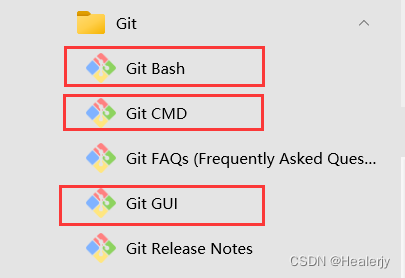
Git Bash:Unix与Linux风格的命令行,使用最多,推荐最多
Git CMD:Windows风格的命令行
Git GUI:图形界面的Git,不建议初学者使用,尽量先熟悉常用命令
基本的Linux命令学习
- cd: 改变目录。
- cd… 回退到上一个目录,直接cd进入默认目录
- pwd:显示当前所在的目录路径。
- ls(ll):都是列出当前目录中的所有文件,只不过ll(两个ll)列出的内容更为详细。
- touch:新建一个文件如touch index.js就会在当前目录下新建一个index.js文件。
- rm:删除一个文件,rm index.js就会把index.js文件删除。
- mkdir:新建一个目录,就是新建一个文件夹。
- rm-r:删除一个文件夹,rm-r src 删除src目录
- mv移动文件,mv index.html src index.html是我们要移动的文件,src是目标文件夹。当然,这样写必须保证文件和目标文件夹在同一目录下。
- reset重新初始化终端/清屏。
- clear清屏。
- history查看命令历史。
- help帮助。
- exit退出。
- #表示注释
Git配置
查看配置 git cofig -l
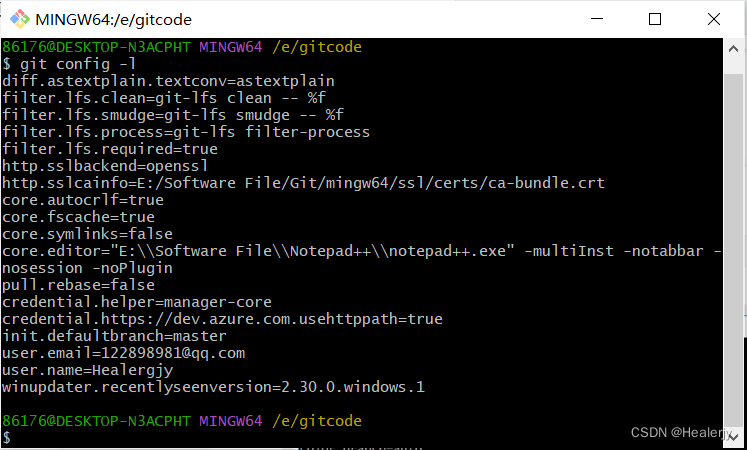
查看不同级别的配置文件:
#查看系统config
git config --system --list
#查看当前用户(global)配置
git config --global --list
Git相关配置文件
- Git\etc\gitconfig:Git安装目录下的gitconfig --system系统级
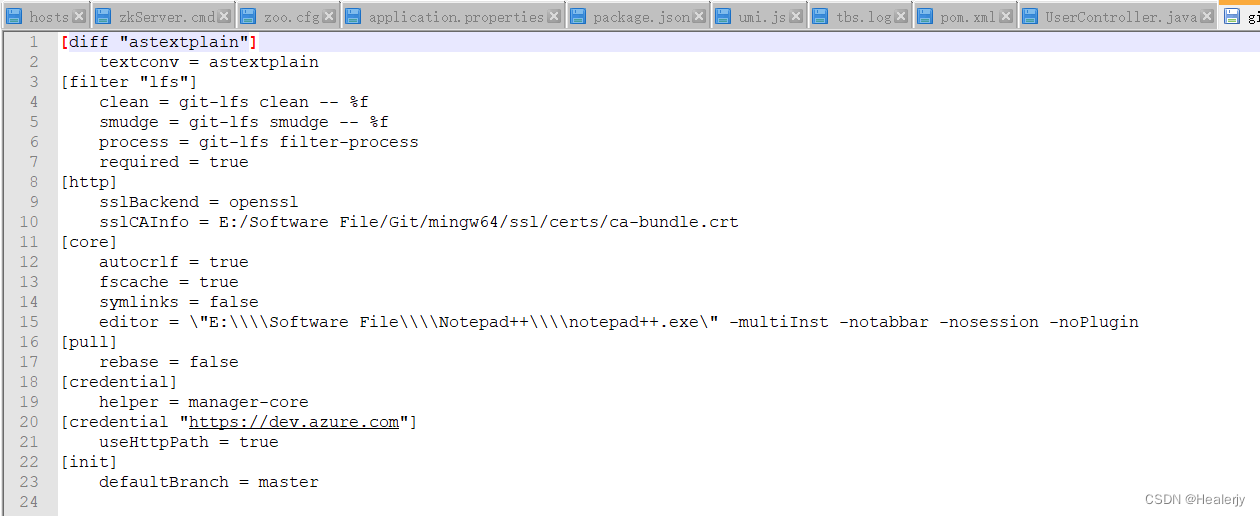
- C:\Users\Administrator.gitconfig:只适用于当前登录用户的配置 --global全局
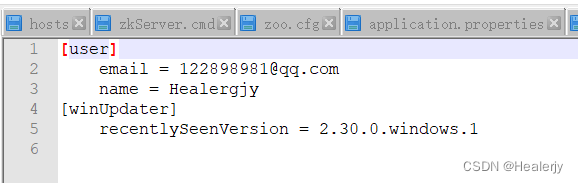
这里可以直接编辑配置文件,通过命令设置后会响应到这里。
设置用户名与邮箱(用户标识,必要)
当你安装Git后首先要做的事情是设置你的用户名称和e-mail地址。这是非常重要的,因为每次Git提交都会使用该信息。它被永远
的嵌入到了你的提交中:
git config --global user.email 122898981@qq.com #邮箱
git config --global user.name 'Healergjy' #名称
只需要做一次这个设置,如果你传递了–global选项,因为Git将总是会使用该信息来处理你在系统中所做的一切操作。如果你希望在一个特定的项目中使用不同的名称或e-mail地址,你可以在该项目中运行该命令而不要–global选项。总之–global为全局配置,不加为某个项目的特定配置。
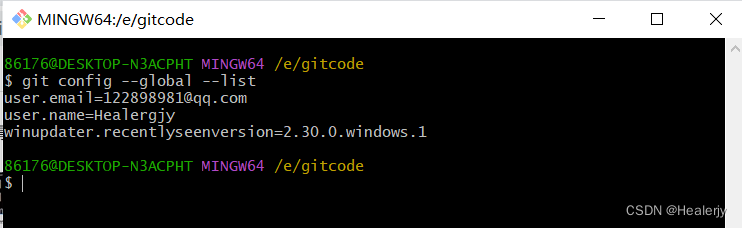
4、Git基本理论(核心)
工作区域
Git本地有三个工作区域:工作目录(Working Directory),暂存区(Stage/Index)、资源库(Repository或Git Directory),如果再加上远程的git仓库(Remote Directory)就可以分为四个工作区域。文件在这四个区域之间的转换关系如下:
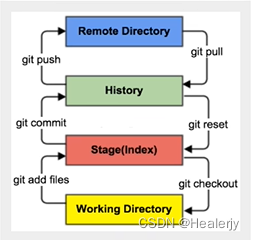
- Workspace:工作区,就是你平时存放项目代码的地方
- Index/Stage:暂存区,用于临时存放你的改动,事实上它只是一个文件,保存即将提交到文件列表信息
- Repository门:仓库区(或本地仓库),就是安全存放数据的位置,这里面有你提交到所有版本的数据。其中HEAD指向最新放入仓库的版本
- Rmote:远程仓库,托管代码的服务器,可以简单的认为是你项目组中的一台电脑用于远程数据交换
本地的三个区域确切的说应该是git仓库中HEAD指向的版本:
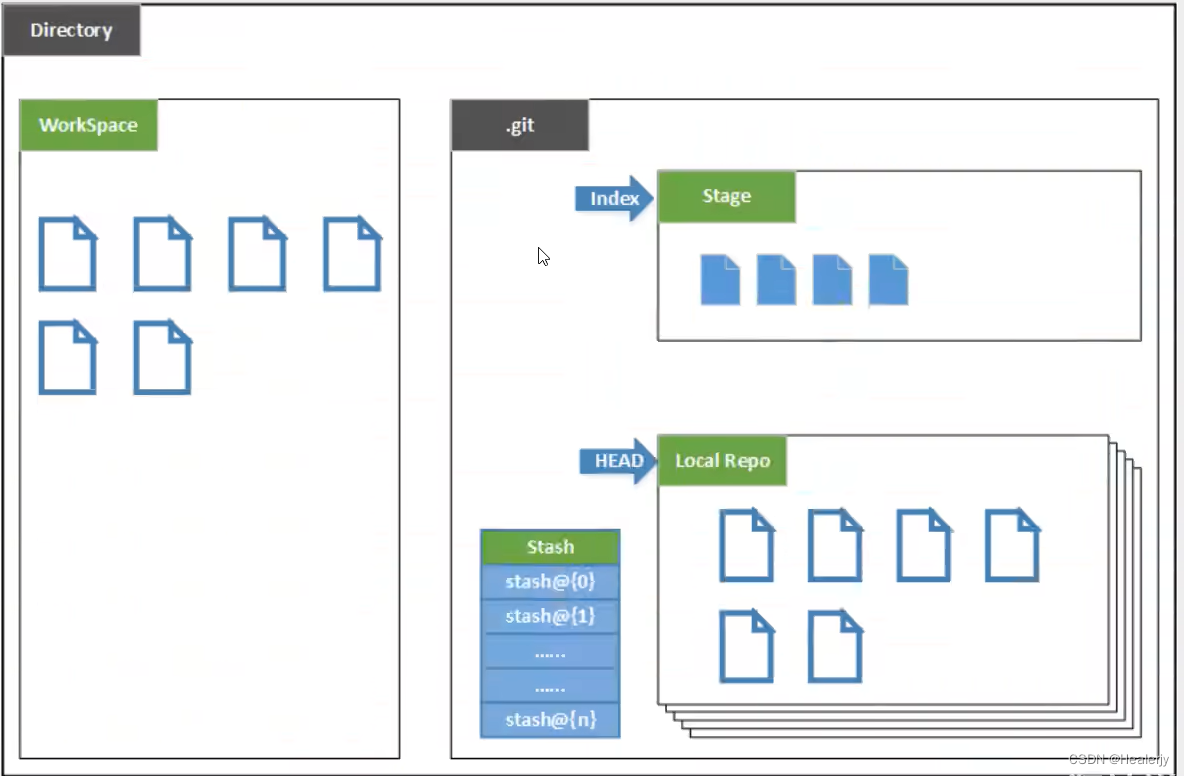
- Directory:使用Git管理的一个目录,也就是一个仓库,包含我们的工作空间和Git的管理空间。
- WorkSpace:需要通过Git进行版本控制的目录和文件,这些目录和文件组成了工作空间,
- .git:存放Git管理信息的目录,初始化仓库的时候自动创建。
- Index/Stage:暂存区,或者叫待提交更新区,在提交进入repo之前,我们可以把所有的更新放在暂存区。
- Local Repo:本地仓库,一个存放在本地的版本库;HEAD会只是当前的开发分支(branch)。
- Stash:隐藏,是一个工作状态保存栈,用于保存/恢复WorkSpace中的临时状态。
工作流程
git的工作流程一般是这样的:
- 在工作目录中添加、修改文件:
- 将需要进行版本管理的文件放入暂存区域;
- 将暂存区域的文件提交到git仓库。
因此,git管理的文件有三种状态:已修改(modified),已暂存(staged),已提交(committed)
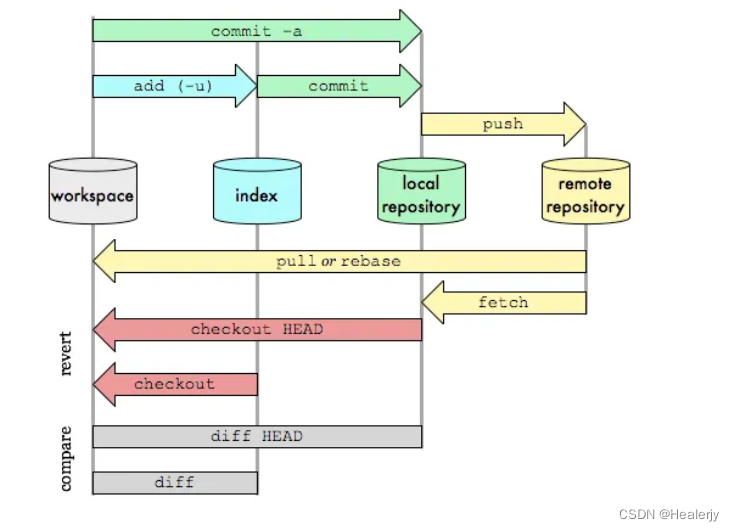
Git常用指令
git clone [url] #从远程仓库克隆
git pull #从远程仓库拉取
git push [remote-name] [branch-name] #推送到远程仓库 注意:只有仓库成员才可以进行推送
git remote #查看远程仓库地址 origin
git remote -v #查看远程仓库具体地址 如:https://gitee.com/gjy-97/gjy-note.git
git remote add [short-name] [url] #添加一个新的远程仓库 shortname一般默认为origin
注意:如果当前本地仓库不是从远程仓库克隆,而是本地创建的仓库,并且仓库中存在文件,此时再从远程仓库拉取文件的时候会报错(fatal:refusing to merge unrelated histories)
解决此问题可以在git pull命令后加入参数 –allow-unrelated-histories
5、Git项目搭建
创建工作目录与常用指令
工作目录(WorkSpace一般就是你希望Git帮助你管理的文件夹,可以是你项目的目录,也可以是一个空目录,建议不要有中文。
日常使用只要记住下图6个命令:
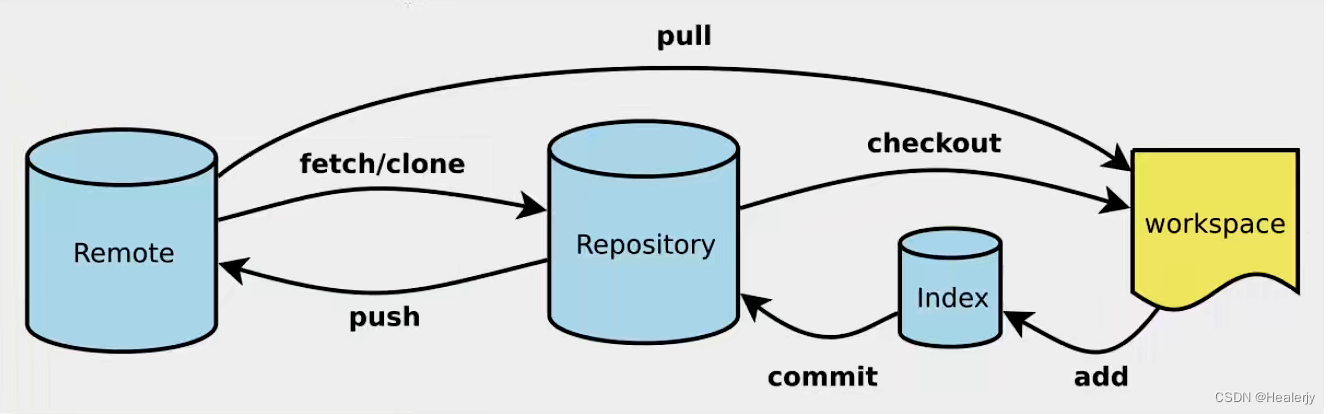
本地仓库搭建
创建本地仓库的方法有两种:一种是创建全新的仓库,另一种是克隆远程仓库
1、创建全新的仓库,需要用GIT管理的项目的根目录执行:
#在当前目录新建一个Git代码库
$ git init
2、执行后可以看到,仅仅在项目目录多出了一个.git目录,关于版本等的所有信息都在这个目录里面。
克隆远程仓库
1、另一种方式是克隆远程目录,由于是将远程服务器上的仓库完全镜像一份至本地
#克隆一个项目和它的整个代码历史(版本信息)
$ git clone [url]
2、去gitee或者github上克隆一个测试!
6、Git文件操作
文件的4种状态
版本控制就是对文件的版本控制,要对文件进行修改、提交等操作,首先要知道文件当前在什么状态,不然可能会提交了现在还不
想提交的文件,或者要提交的文件没提交上。
- Untracked:未跟踪,此文件在文件夹中,但并没有加入到git库,不参与版本控制.通过git add状态变为staged
- Unmodify:文件已经入库,未修改,即版本库中的文件快照内容与文件夹中完全一致.这种类型的文件有两种去处,如果它被修改,而变为Modified.如果使用git rm移出版本库,则成为Untracked文件
- Modified:文件已修改,仅仅是修改并没有进行其他的操作.这个文件也有两个去处,通过git add可进入暂存staged状
态,使用git checkout则丢弃修改过,返回到unmodify状态,这个git checkout即从库中取出文件,覆盖当前修改! - Staged:暂存状态.执行git commit侧则将修改同步到库中,这时库中的文件和本地文件又变为一致,文件为Unmodify状态
执行git reset HEAD filename取消暂存,文件状态为Modified
查看文件状态
通过如下命令可以查看到文件的状态:
#查看指定文件状态
git status [filename]
#查看所有文件状态
git status
#添加所有文件到暂存区
git add .
#提交暂存区中的内容到本地仓库
git commit -m "消息内容" # -m 提交信息
忽略文件
有些时候我们不想把某些文件纳入版本控制中,比如数据库文件,临时文件,设计文件等
在主目录下建立"gitignore"文件,此文件有如下规则:
- 忽略文件中的空行或以井号(#)开始的行将会被忽略。
- 可以使用Linux通配符。例如:星号(*)代表任意多个字符,问号(?)代表一个字符,方括号([abc])代表可选字符范围,大括号({string1,string2})代表可选的字符串等。
- 如果名称的最前面有一个感叹号(!),表示例外规则,将不被忽略。
- 如果名称的最前面是一个路径分隔符(/),表示要忽略的文件在此目录下,而子目录中的文件不忽略。
- 如果名称的最后面是一个路径分隔符(/),表示要忽略的是此目录下该名称的子目录,而非文件(默认文件或目录都忽略)
#为注释
*.txt #忽略所有.txt结尾的文件
!lib.txt #但1ib.txt除外
/temp #仅忽略项目根目录下的TODO文件,不包括其它目录temp
build/ #忽略bui1d/目录下的所有文件
doc/*.txt #会忽略doc/notes.txt但不包括doc/server/arch.txt
7、使用码云
-
注册登录码云,完善个人信息
-
设置本机绑定SSH公钥,实现免密码登录!(免密码登录,码云是远程仓库,我们是平时工作在本地仓库)
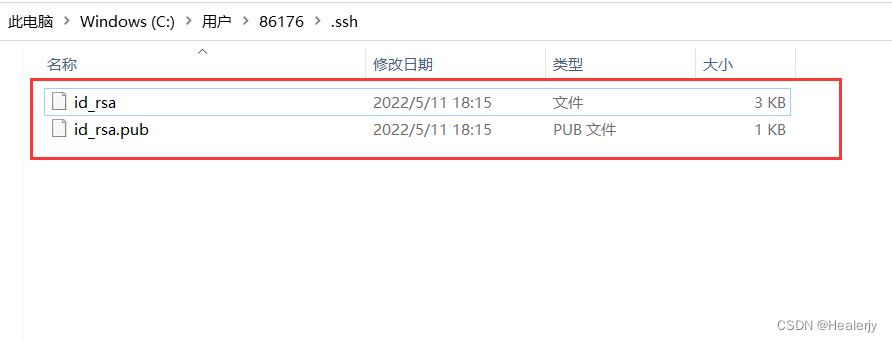
#进入C:\Users\Administrator\.ssh目录 #生成公钥 ssh-keygen -
将公钥信息public key添加到码云账户中即可!

-
使用码云创建一个自己的仓库!
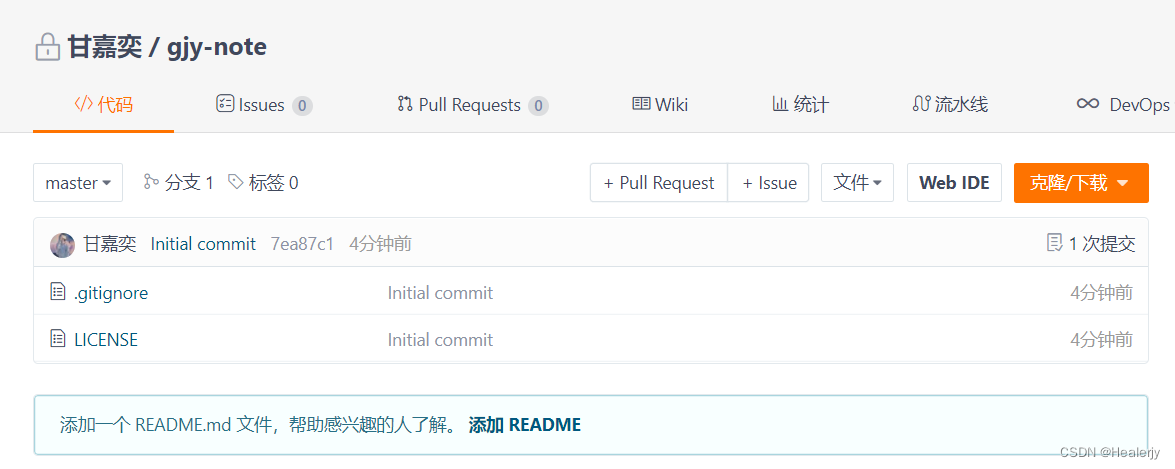
8、在IDEA中集成Git
- 新建一个项目,然后将远程仓库中的git文件拷贝到项目目录下
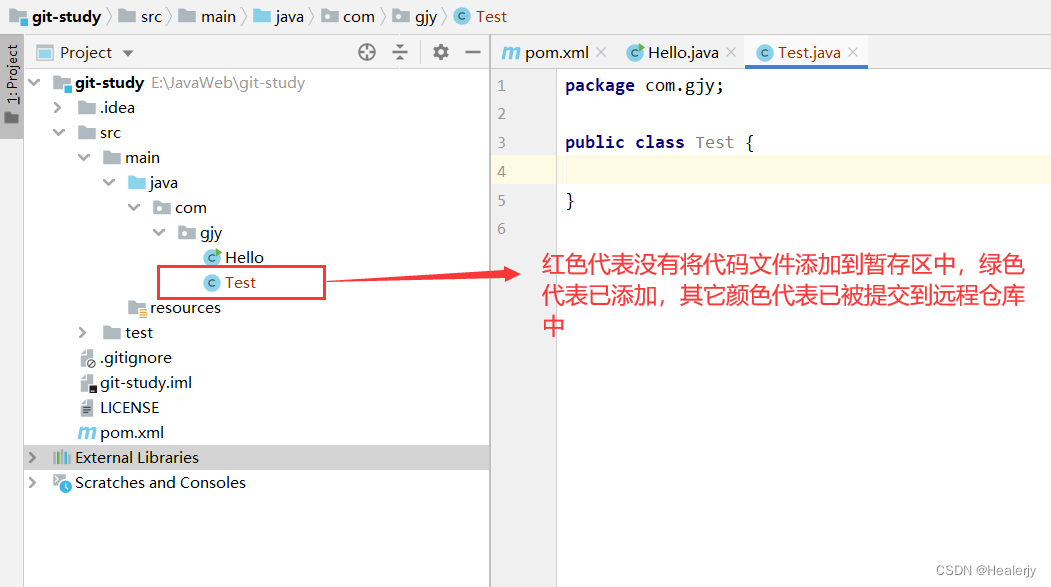
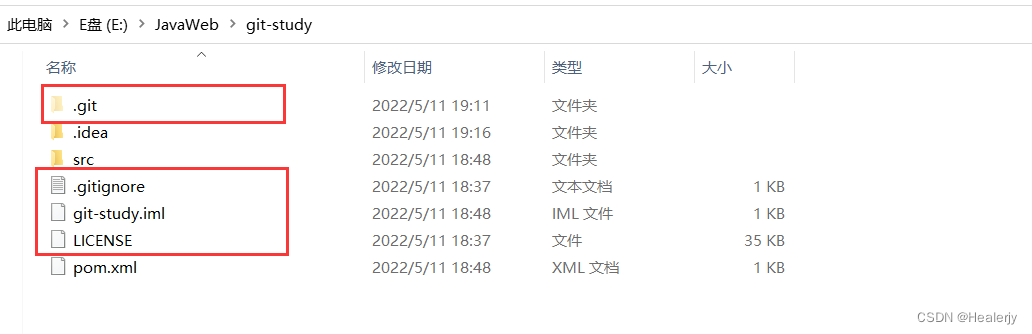
-
添加或修改文件,使用IDEA操作git
- 使用git add . 命令将文件添加到暂存区
- 使用git commit -m " 提交信息" 将修改同步到库中
- 使用git push 命令将修改同步到远程仓库中
-
提交测试
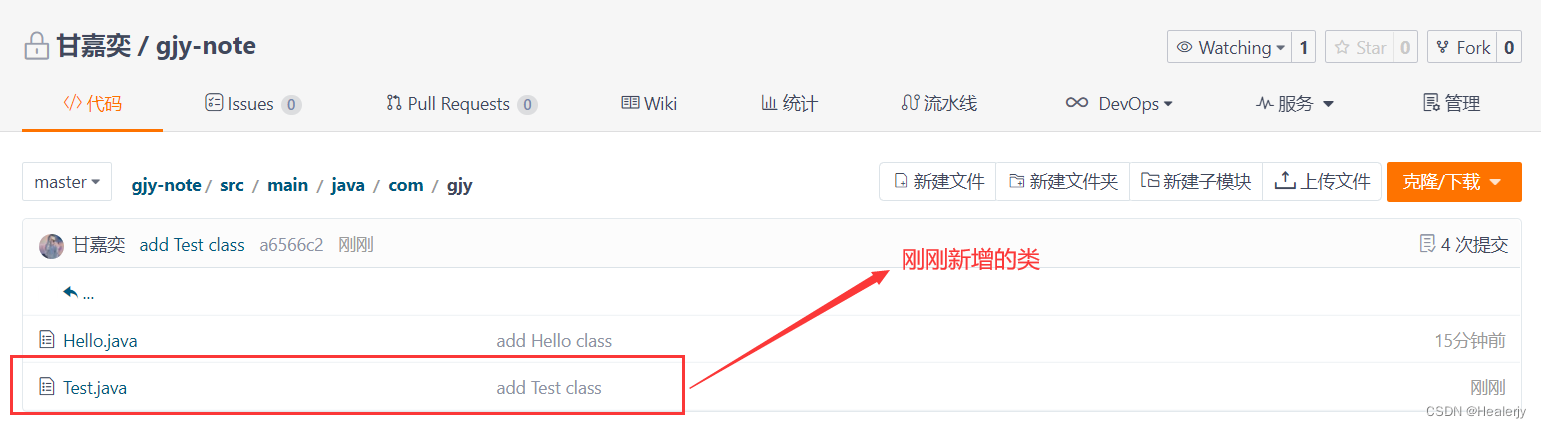
9、Git 分支
分支在Git中相对较难,分支就是科幻电影理面的平行宇宙,如果两个平行宇宙互不干扰,那对现在的你也没啥影响。不过,在某个时间点,两个平行宇宙合并了,我们就需要处理一些问题了!
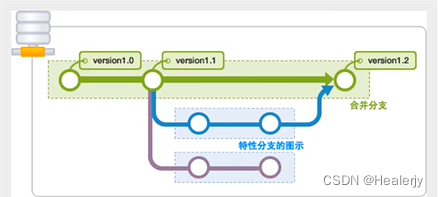
git分支中常用指令:
git branch #列出所有本地分支
git branch -r #列出所有远程分支
git branch [branch-name] #新建一个分支,但依然停留在当前分支
git checkout -b [branch] #新建一个分支,并切换到该分支
git checkout [branch-name] #切换到指定分支
git merge [branch] #合并指定分支到当前分支
git branch -d [branch-name] #删除分支
git push origin --delete [branch-name] #删除远程分支
git push [short-name] [name] #推送分支至远程仓库
分支合并
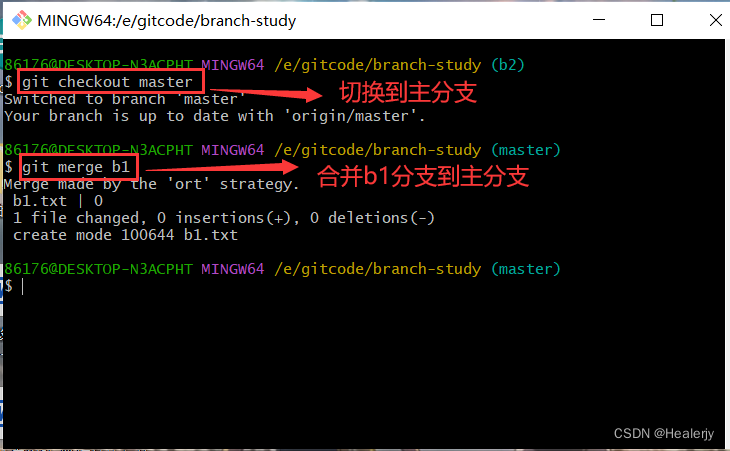
项目文件目录如下图
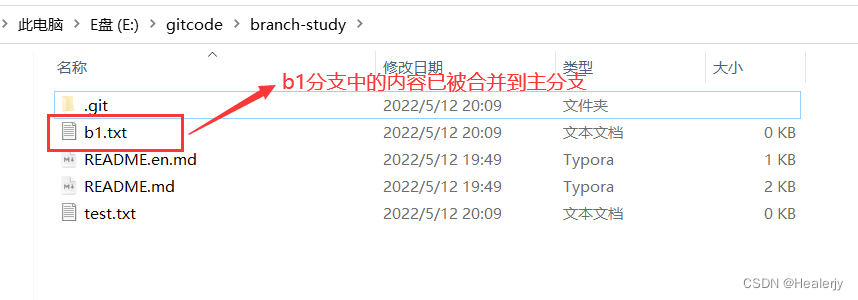
如果同一个文件在合并分支时都被修改了则会引起冲突
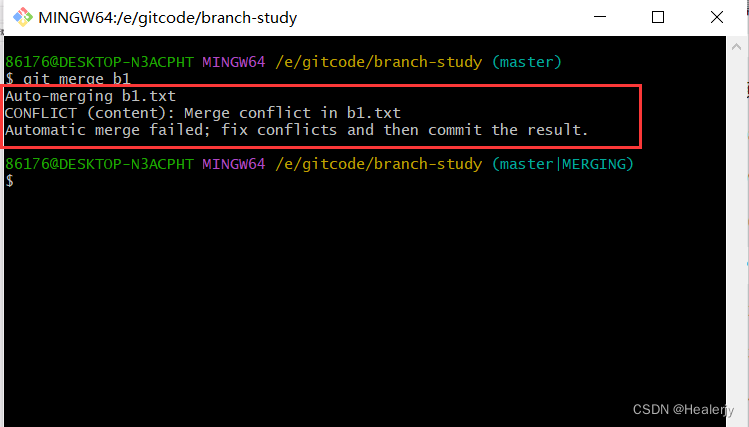
解决的办法是我们可以修改冲突文件后重新提交
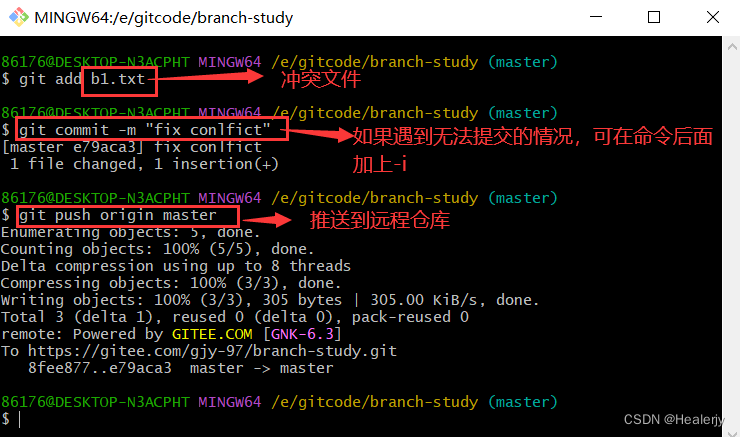
master主分支应该非常稳定,用来发布新版本,一般情况下不允许在上面工作,工作一般情况下在新建的dev分支上工作,工作完成后,比如要发布,或者说dev分支代码稳定后可以合并到主分支master上来。
10、Git标签
标签操作
Git中的标签,指的是某个分支某个特定时间点的状态。通过标签,可以很方便的切换到标记时的状态。
比较有代表性的是人们会使用这个功能来标记发布结点(v1.0、v1.2等)。下面是mybatis-plus的标签:
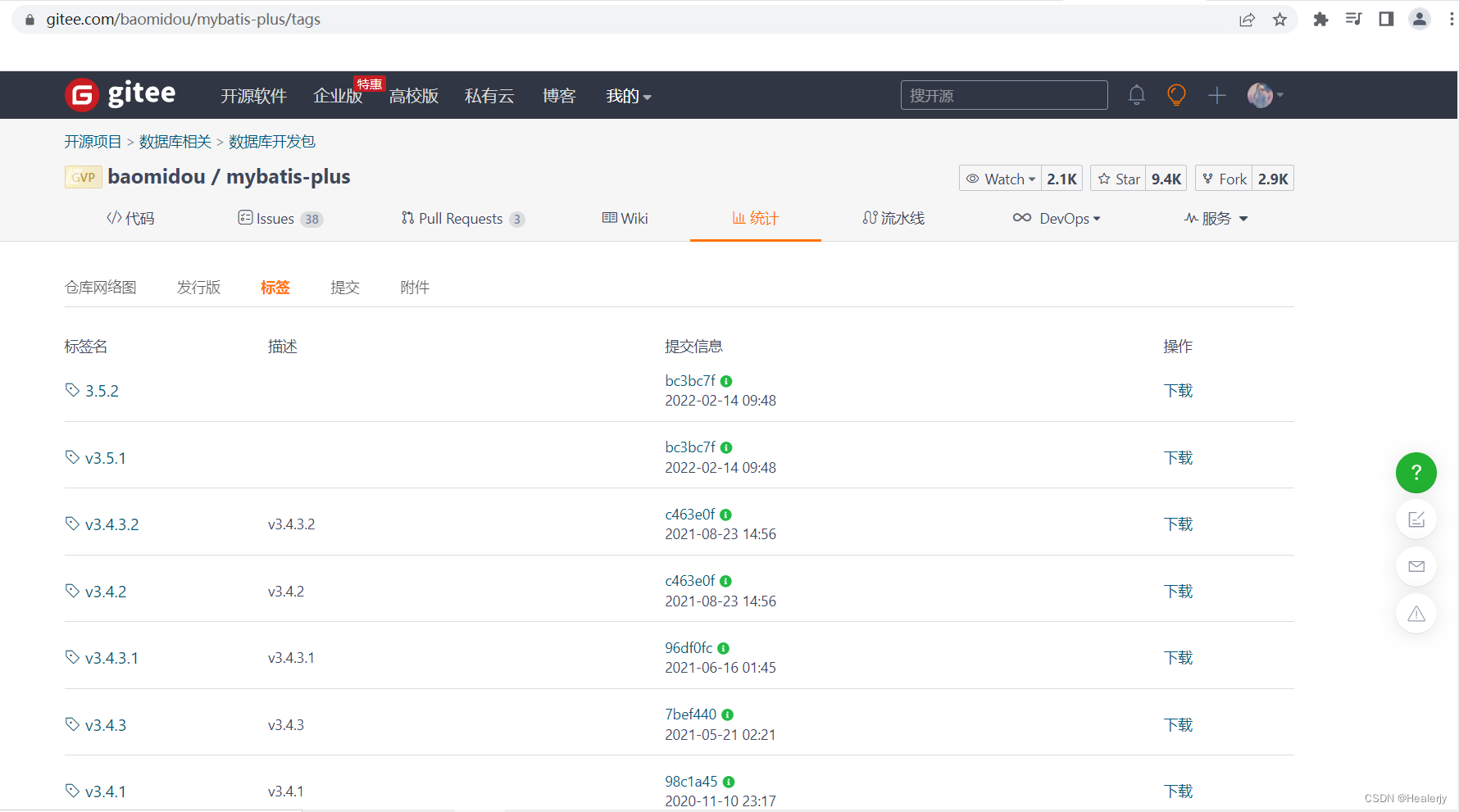
和标签相关的命令:
git tag #列出已有的标签
git tag [name] #创建标签
git push [shortName][name] #将标签推送至远程仓库
git checkout-b [branch][name] #检出标签
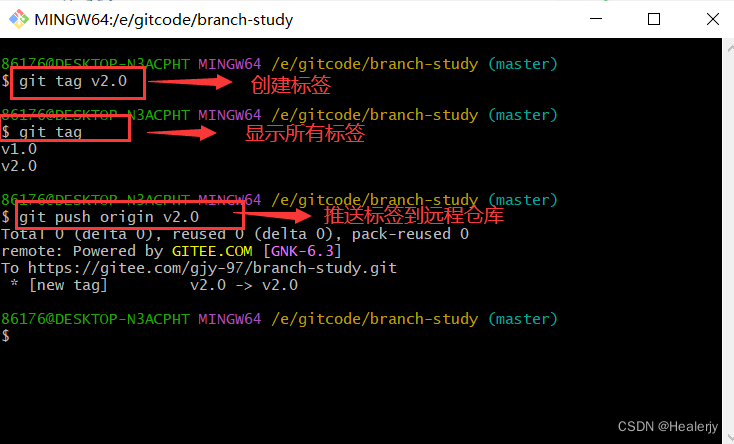
远程仓库效果图如下:
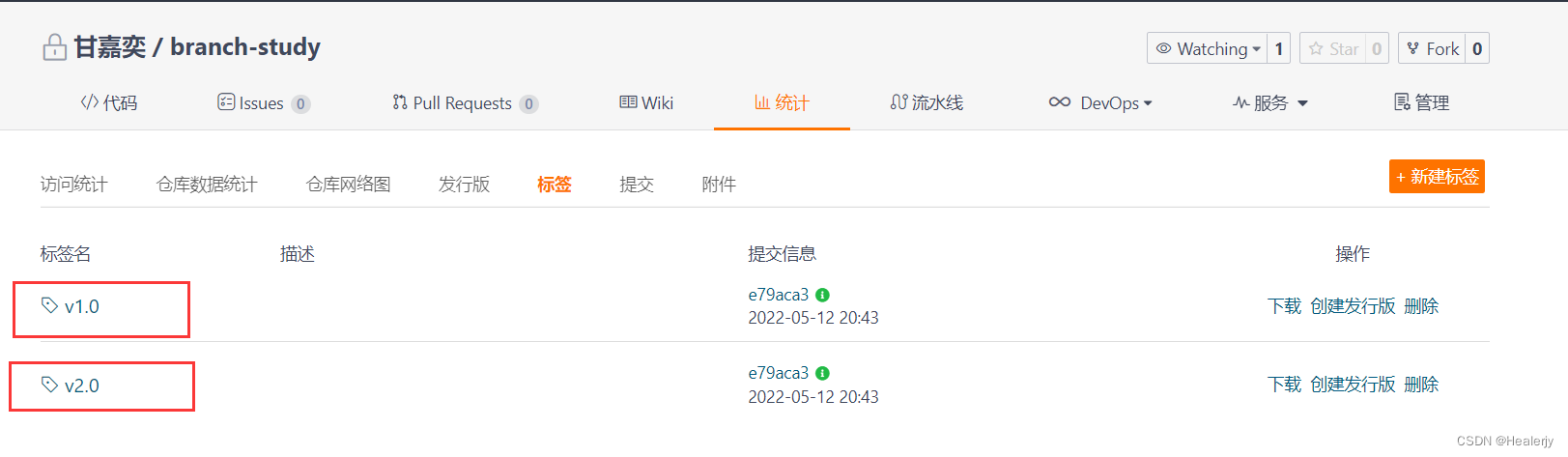
检出标签时需要新建一个分支来指向某个标签,检出标签的命令格式:git checkout-b [branch] [name]
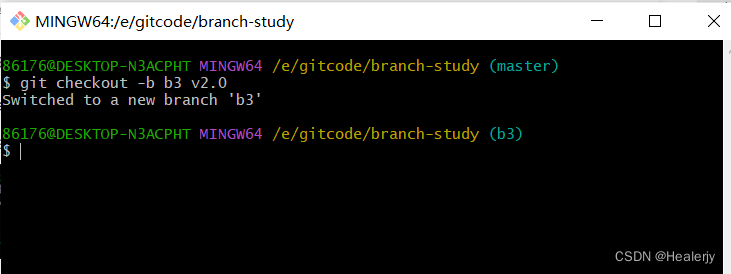





















 577
577











 被折叠的 条评论
为什么被折叠?
被折叠的 条评论
为什么被折叠?








